win11您需要来自administrators的权限 win11 administrators权限怎么设置
更新时间:2024-02-18 08:44:46作者:yang
Windows 11是微软最新推出的操作系统,它带来了许多令人兴奋的新功能和改进,要充分利用这些功能,您可能需要来自管理员的权限。管理员权限允许用户对系统进行更高级别的控制和管理,从而可以执行一些需要特殊权限的操作。如何设置Windows 11的管理员权限呢?在本文中我们将探讨如何为用户设置管理员权限,以及如何通过正确的设置来确保系统的安全性和稳定性。无论您是个人用户还是企业用户,了解和掌握管理员权限的设置都是非常重要的。接下来让我们一起来了解吧。
1、首先按下键盘上的“win+r”组合键打开运行。

2、接着在弹出的运行框中输入“gpedit.msc”,按下回车确定。
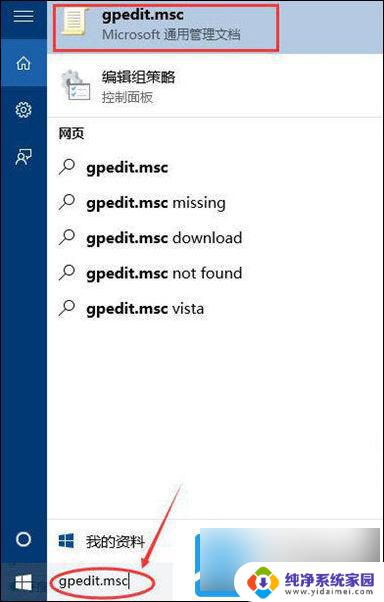
3、在组策略编辑器中依次进入“计算机配置-Windows设置-安全设置-本地策略-安全选项”。
4、进入安全选项后双击右侧的“管理员账户状态”。
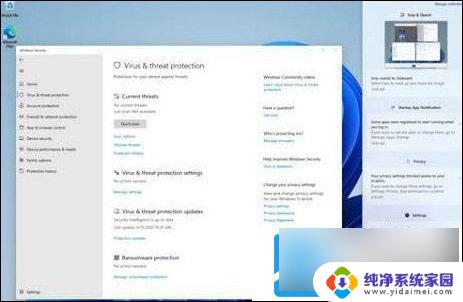
5、在管理员账户状态中,勾选“以启用”,再点击下方“确定”保存即可获得管理员权限。
以上就是您需要来自管理员权限的全部内容,如果遇到这种情况,不妨按照以上方法解决,希望对大家有所帮助。
win11您需要来自administrators的权限 win11 administrators权限怎么设置相关教程
- win11你需要administrators的权限 win11 administrators权限提升方法
- win11删除需要权限 win11删除文件需要权限
- win11删除需要system权限 win11电脑删除文件提示需要管理员权限
- windows11你需要权限才能执行此操作 win11删除文件需要权限
- win11如何取得肚务配置权限 Win11 administrators权限获取教程
- win11如何删除需要管理员权限的文件 如何在Win11中删除需要管理员权限的文件夹
- win11删除文件夹需要权限怎么办 Win11删除文件提示需要管理员权限
- win11需要提供管理员权限才能删除 Win11删除文件提示需要管理员权限怎么办
- win11为什么新建文件夹需要管理员权限 Win11电脑如何删除需要管理员权限的文件
- win11删除东西显示需要管理员权限怎么办 win11电脑无法删除文件需要管理员权限
- win11如何关闭协议版本6 ( tcp/ipv6 ) IPv6如何关闭
- win11实时防护自动开启 Win11实时保护老是自动开启的处理方式
- win11如何设置网页为默认主页 电脑浏览器主页设置教程
- win11一个屏幕分四个屏幕怎么办 笔记本如何分屏设置
- win11删除本地账户登录密码 Windows11删除账户密码步骤
- win11任务栏上图标大小 win11任务栏图标大小调整方法